需要 Spatial Analyst 许可。
点统计工具用于执行计算输出栅格数据的邻域运算,各像元的输出值是落入其指定邻域范围内所有输入点要素的函数。运算该函数可得出统计数据,例如最大值、平均值或者邻域内所有值的总和。
从概念上讲,在执行过程中,此算法为输出栅格中的每个像元确定落入其指定邻域内的输入点。对这些点的指定字段选用合适的统计类型。各邻域可以重叠,因此位于某个特定邻域内的像元点也可以包含在其他待处理像元的邻域中。
点统计类似于焦点统计工具,不同之处在于它直接对点要素而非栅格进行操作。直接对点要素进行运算的一个优点在于,即使点距离过近,在转换成栅格时点也不会丢失。请注意,点统计只能针对四种特定的邻域形状计算统计值。可以使用焦点统计来定义自定义邻域形状。
示例
下面将通过字段值为 1、2 和 3 的 11 个输入点,演示“点统计”工具计算“总和”统计值的邻域处理过程。待使用邻域为 3 × 3 矩形。
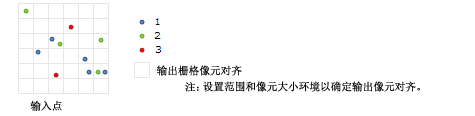
邻域窗口为输出栅格中每个像元确定将在统计计算中考虑的输入点。将计算结果记录在待处理的像元中,然后继续对下一个像元进行运算。继续扫描,直至所有输出像元都具有值。
为了更好地说明这点,下图演示了如何计算输出栅格的第三行值。由于选定了“总和”统计类型,所以将累加落入特定邻域窗口的所有点值。

本例生成的输出栅格如下所示:
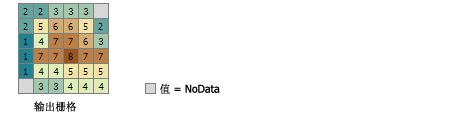
邻域类型
邻域类型有环形、圆形、矩形和楔形。每种形状由如下所示几个参数定义。
- 环形
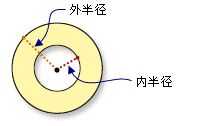
- 圆形
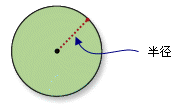
- 矩形
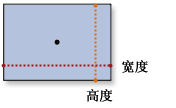
- 楔形
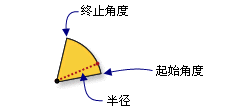
默认邻域是宽和高为三个像元单位的正方形。
使用楔形邻域
楔形邻域由起始角度、终止角度和半径进行定义。楔形按逆时针方向从指定起始角延伸到终止角。角度以算术角度为单位进行测量,其中 0 度从 x 轴正向(3 点钟方向)开始测量。
在以下示例中,指定楔形邻域的起始角度为 0 度,终止角度为 45 度,并且半径为 2 个像元。随即指定一个小的 5 × 5 像元范围,其中存在两个输入点位置。每个点的属性值为 1,计算的统计数据为“最大值”。下图演示了从左上角开始的逐行扫描过程。将通过行中的每个像元对邻域进行遍历,并将显示生成的输出像元值。将针对输出栅格中的每一行重复此过程。
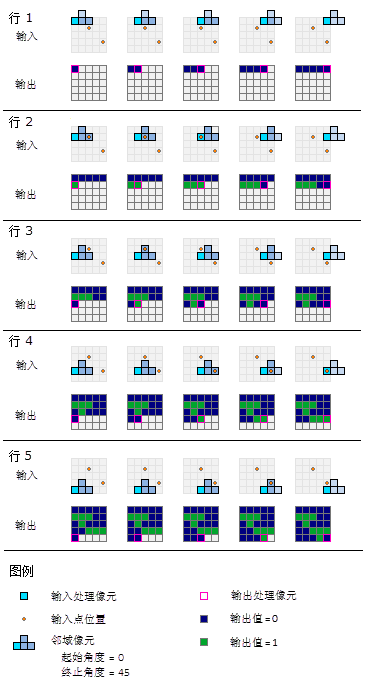
值得注意的是,该工具将根据每个输出像元周围指定邻域中出现的点进行评估,而不是每个输入点周围邻域中出现的点。